Como corrigir o erro de atualização do Windows 0x80240031
 Muitos de nossos leitores reclamaram de receber o erro 0x80240031 ao instalar uma atualização no Windows 10. Isso pode ocorrer devido a infecção por malware, configurações de configuração incorretas, espaço insuficiente em disco ou arquivos de sistema do Windows corrompidos.
Muitos de nossos leitores reclamaram de receber o erro 0x80240031 ao instalar uma atualização no Windows 10. Isso pode ocorrer devido a infecção por malware, configurações de configuração incorretas, espaço insuficiente em disco ou arquivos de sistema do Windows corrompidos.
Como posso corrigir o erro de atualização do Windows 0x80240031?
1. Execute a ferramenta de resolução de problemas de atualização do Windows
- Pressione Windows + I para abrir o aplicativo Configurações do Windows.
-
Vá para Atualização e Segurança.
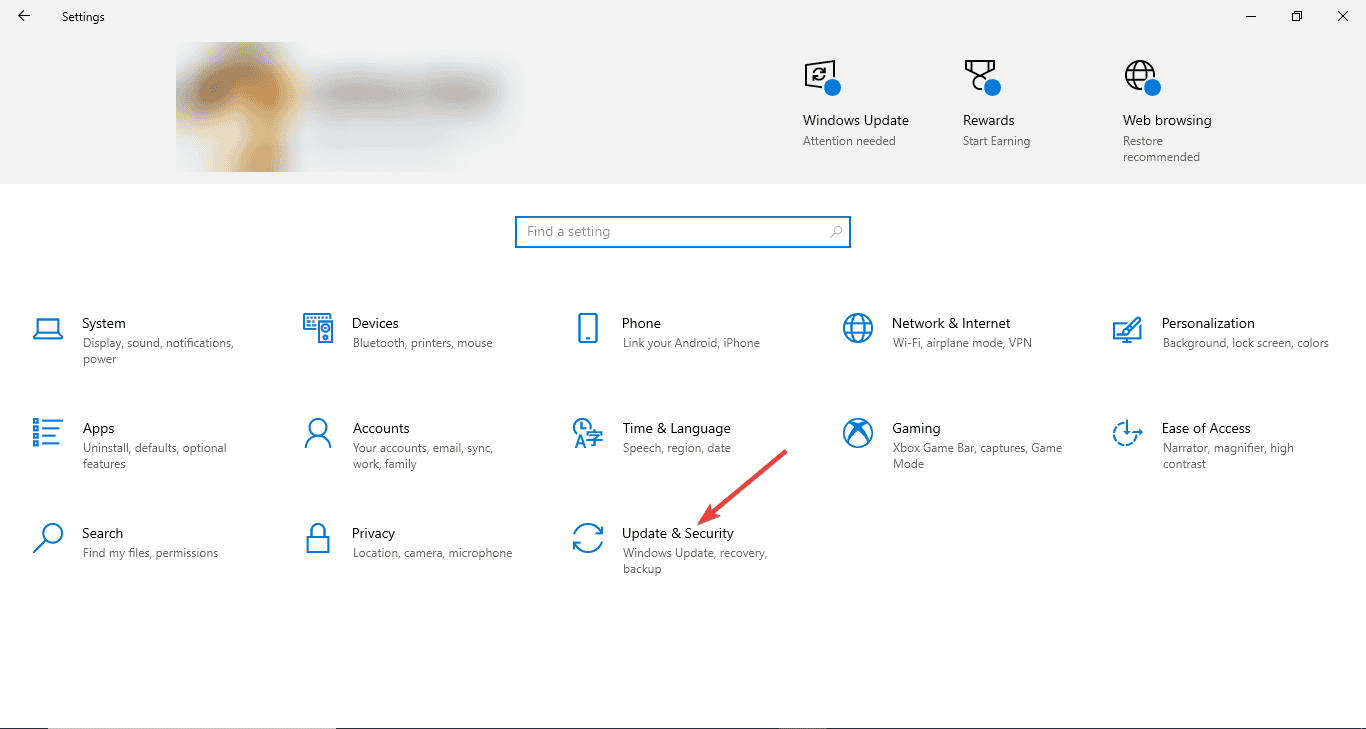
-
Clique em Resolver problemas, depois selecione Soluções adicionais.
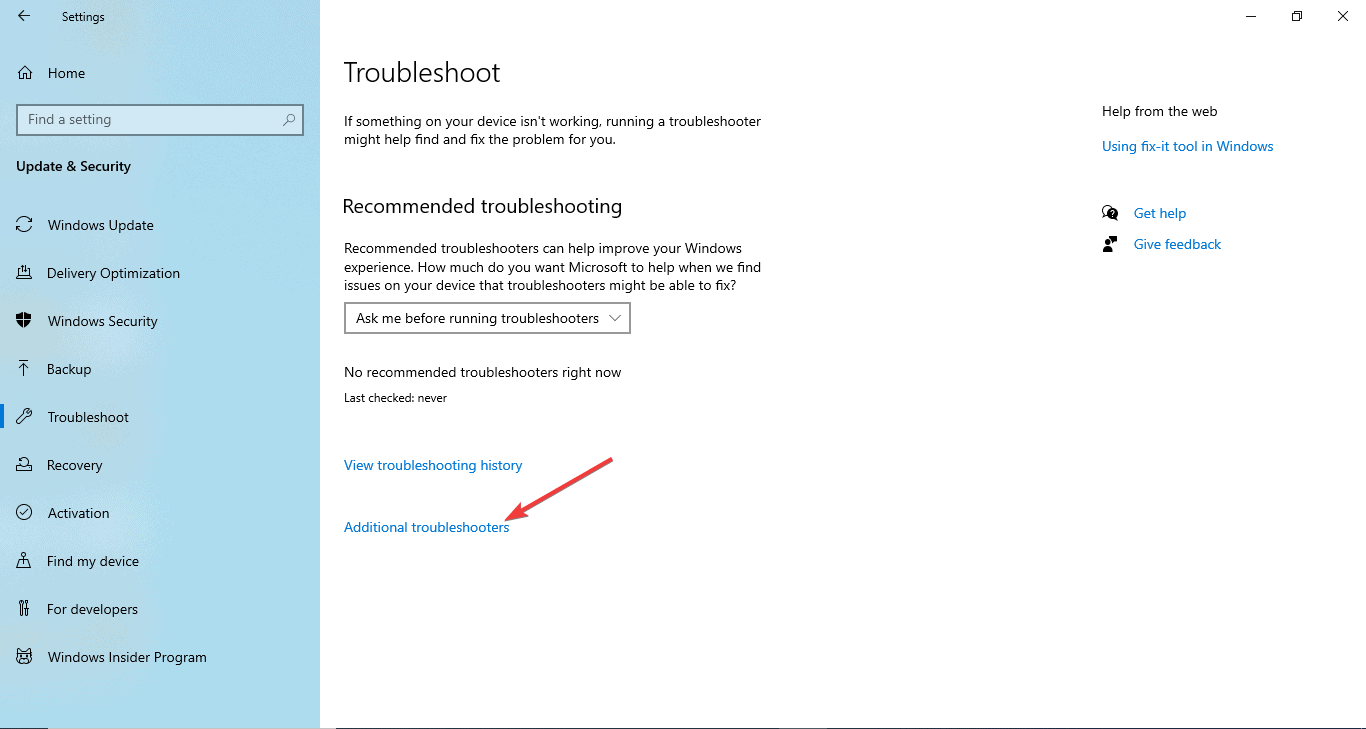
-
Na lista de solucionadores de problemas, clique em Atualização do Windows, depois clique no botão Executar a ferramenta de resolução de problemas.
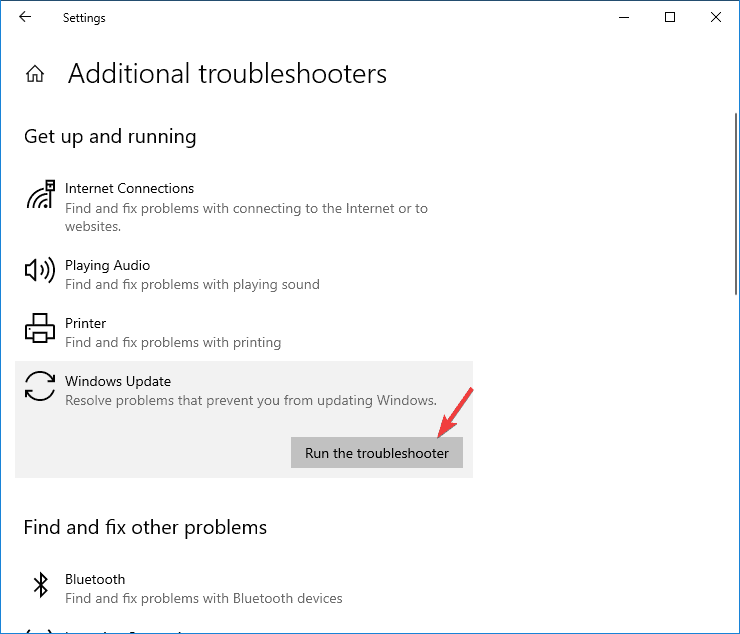
- Siga as instruções na tela para concluir o processo.
Executar a ferramenta de resolução de problemas também pode ajudar a corrigir o erro de atualização do Windows com o código 0xc007000d; leia este guia para saber mais.
2. Execute um inicialização limpa
-
Pressione Windows + R para abrir a janela Executar.
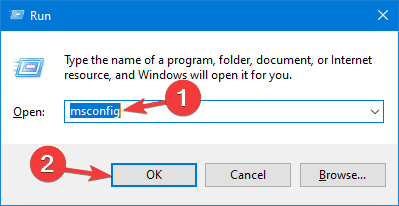
- Digite msconfig e clique em OK para abrir Configuração do Sistema.
-
Na janela Configuração do Sistema, vá para a guia Serviços, marque a caixa ao lado de Ocultar todos os serviços da Microsoft e clique em Desativar todos. Isso garantirá que apenas serviços não da Microsoft sejam desativados.
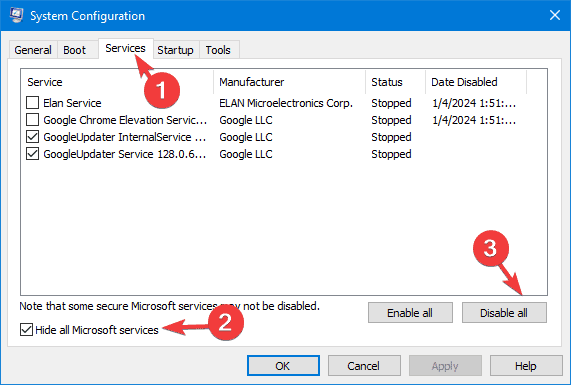
-
Mude para a guia Inicialização e clique no link Abrir Gerenciador de Tarefas.
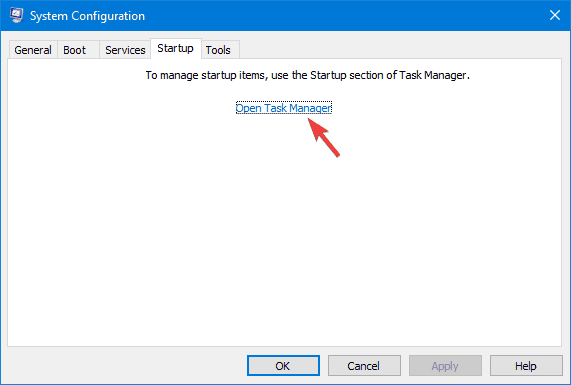
-
Na janela Gerenciador de Tarefas, para cada item habilitado, selecione um por um e clique em Desativar. Você sempre pode ativá-los novamente.
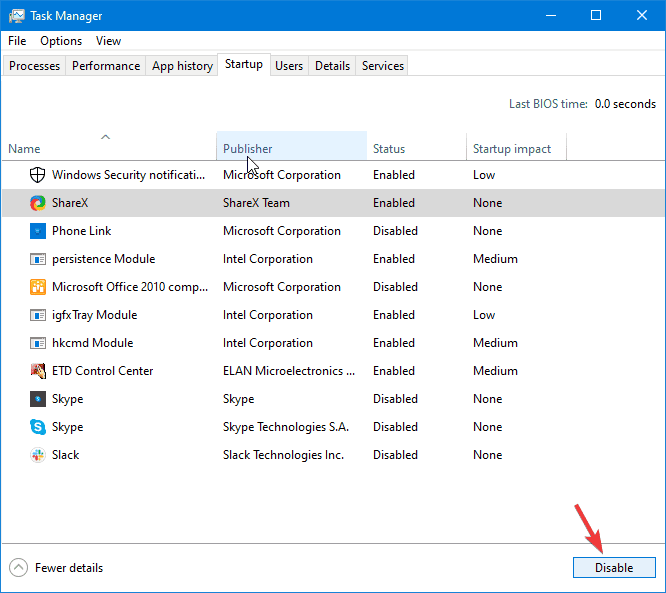
- Feche o Gerenciador de Tarefas.
-
Na janela Configuração do Sistema, clique em Aplicar, depois em OK.
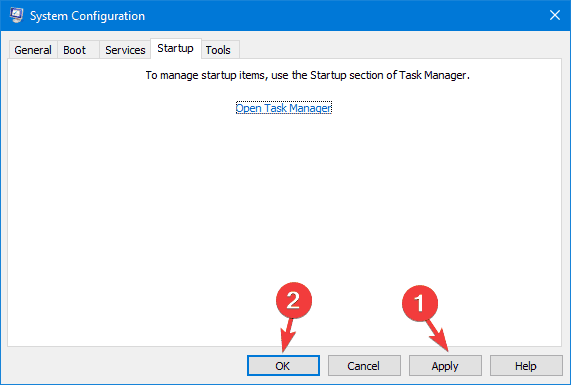
- Clique em Reiniciar para reiniciar seu PC.
3. Redefinir os componentes do Windows
-
Pressione a tecla do Windows, digite cmd na caixa de pesquisa e selecione Executar como administrador.
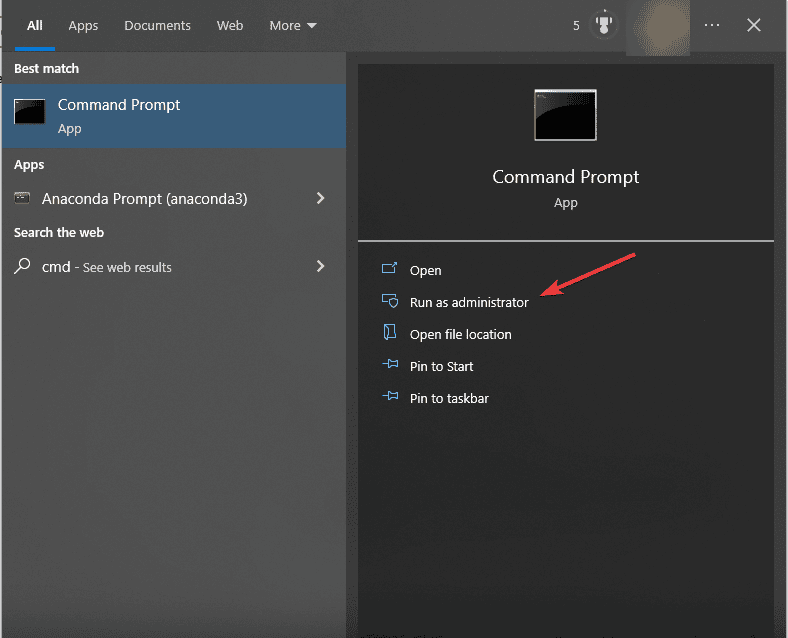
-
Digite os seguintes comandos para parar os serviços BITS e de Atualização do Windows e pressione Enter após cada comando:
net stop bitsnet stop wuauserv - Copie e cole o seguinte script para excluir os arquivos qmgr.dat e pressione Enter: `Del “%ALLUSERSPROFILE%Application DataMicrosoftNetworkDownloaderqmgr.dat”`
-
Digite os seguintes comandos para renomear as pastas indicadas para *.BAK e pressione Enter após cada comando:
**Ren %systemroot%SoftwareDistributionDataStore *.bakRen %systemroot%SoftwareDistributionDownload *.bakRen %systemroot%system32catroot2 *.bak -
Agora, copie e cole os seguintes comandos para redefinir o serviço BITS e o serviço de Atualização do Windows e pressione Enter após cada comando :
sc.exe sdset bits D:(A;;CCLCSWRPWPDTLOCRRC;;;SY)(A;;CCDCLCSWRPWPDTLOCRSDRCWDWO;;;BA)(A;;CCLCSWLOCRRC;;;AU)(A;;CCLCSWRPWPDTLOCRRC;;;PU) sc.exe sdset wuauserv D:(A;;CCLCSWRPWPDTLOCRRC;;;SY)(A;;CCDCLCSWRPWPDTLOCRSDRCWDWO;;;BA)(A;;CCLCSWLOCRRC;;;AU)(A;;CCLCSWRPWPDTLOCRRC;;;PU) -
Digite este comando para abrir o System32 e pressione Enter:
cd /d %windir%system32 - Copie e cole os seguintes comandos para registrar novamente os arquivos BITS e de Atualização do Windows e pressione Enter após cada comando:
regsvr32.exe atl.dll regsvr32.exe urlmon.dll regsvr32.exe mshtml.dll regsvr32.exe shdocvw.dll regsvr32.exe browseui.dll regsvr32.exe jscript.dll regsvr32.exe vbscript.dll regsvr32.exe scrrun.dll regsvr32.exe msxml.dll regsvr32.exe msxml3.dll regsvr32.exe msxml6.dll regsvr32.exe actxprxy.dll regsvr32.exe softpub.dll regsvr32.exe wintrust.dll regsvr32.exe dssenh.dll regsvr32.exe rsaenh.dll regsvr32.exe gpkcsp.dll regsvr32.exe sccbase.dll regsvr32.exe slbcsp.dll regsvr32.exe cryptdlg.dll regsvr32.exe oleaut32.dll regsvr32.exe ole32.dll regsvr32.exe shell32.dll regsvr32.exe wuaueng.dll regsvr32.exe wuaueng1.dll regsvr32.exe wucltui.dll regsvr32.exe wups.dll regsvr32.exe wups2.dll regsvr32.exe wuweb.dll regsvr32.exe qmgr.dll regsvr32.exe qmgrprxy.dll regsvr32.exe wucltux.dll regsvr32.exe muweb.dll regsvr32.exe wuwebv.dll regsvr32.exe initpki.dll regsvr32.exe wuapi.dll
-
Digite o comando para redefinir o Winsock usando o seguinte comando e pressione Enter:
netsh winsock reset net start bits net start wuauserv -
Agora, copie e cole os seguintes comandos para reiniciar os serviços BITS e de Atualização do Windows e pressione Enter após cada comando:
net start bitsnet start wuauserv - Reinicie seu computador para que as alterações entrem em vigor.
Redefinir os componentes do Windows também pode ajudar a corrigir a atualização do Windows que não carrega ou não funciona; consulte o guia para saber mais.
4. Execute as verificações SFC & DISM
-
Pressione a tecla do Windows, digite cmd na caixa de pesquisa e clique em Executar como administrador.
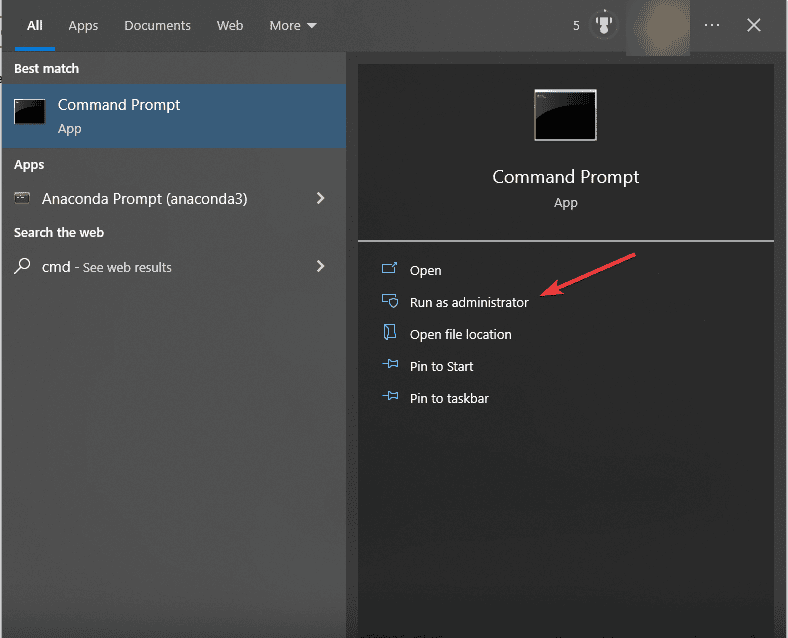
-
Copie e cole o seguinte comando para reparar os arquivos de atualização do Windows e pressione Enter:
DISM /Online /Cleanup-Image /CheckHealthDISM /Online /Cleanup-Image /ScanHealthDISM /Online /Cleanup-Image /RestoreHealth -
Após a conclusão, você verá A operação de restauração foi concluída com sucesso; digite o seguinte comando para reparar os arquivos de sistema e pressione Enter:
sfc/scannow** - Aguarde até ver a verificação sfc alcançar 100% de conclusão, depois feche a janela do Prompt de Comando.
- Reinicie seu PC para salvar as alterações.
Executar uma verificação DISM também pode ajudá-lo a corrigir problemas ao instalar atualizações; leia este guia separado para saber mais. Leia mais sobre este tópico
- Windows 10 Build 19045.6156 chega à Prévia de Lançamento com atualização de Inicialização Segura
- A atualização de Patch Tuesday do Windows 11 corrige o incômodo log de erro do Firewall.
5. Corrigir erros do disco rígido
-
Pressione a tecla do Windows, digite cmd na caixa de pesquisa e clique em Executar como administrador.
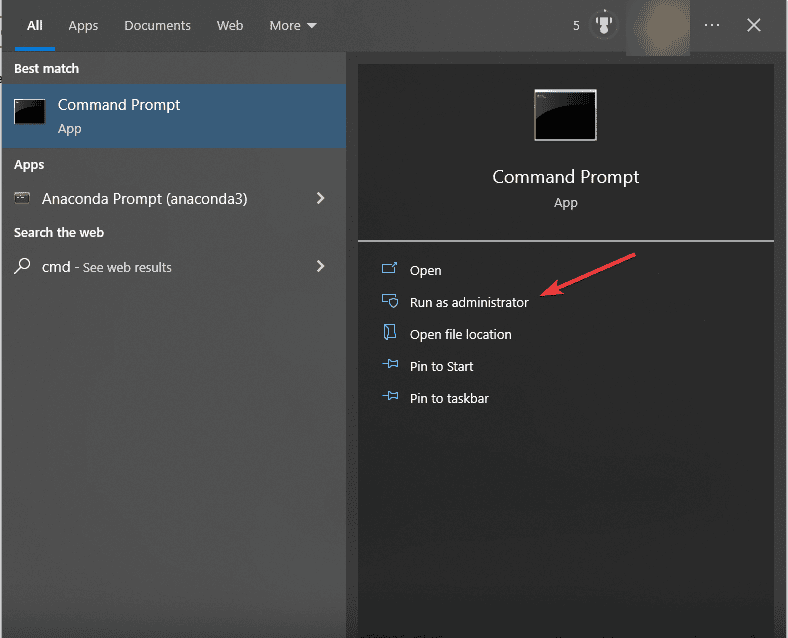
-
Digite o seguinte comando para corrigir o erro do disco rígido e pressione Enter: chkdsk/f C:
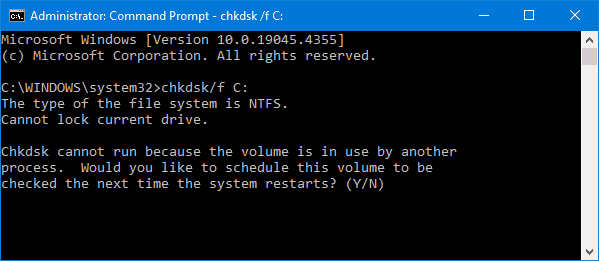
- Digite Y para prosseguir; uma vez que o comando seja executado, reinicie seu computador.
6. Execute a Reparação Automática
- Pressione Windows + I para abrir o aplicativo Configurações do Windows.
-
Vá para Atualização e Segurança.
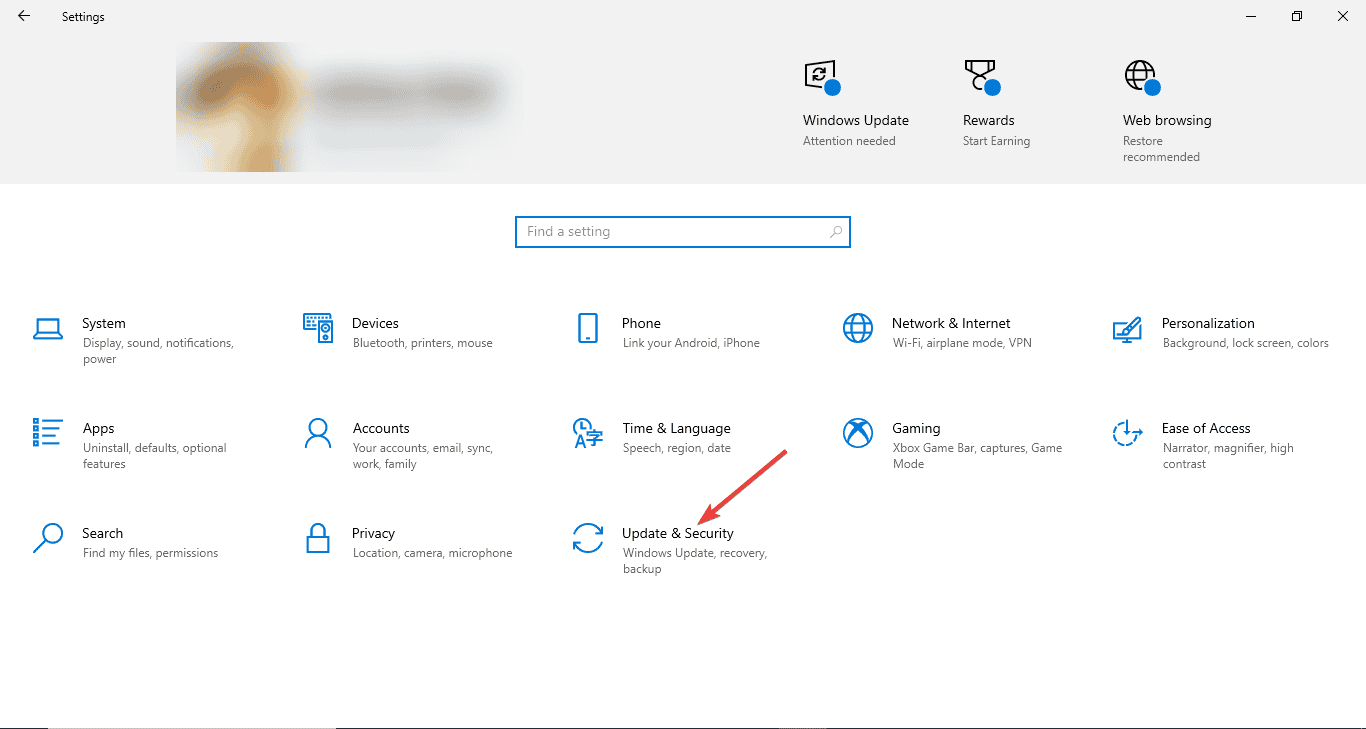
- Clique em Recuperação no painel esquerdo.
-
Localize Inicialização Avançada e clique em Reiniciar agora.
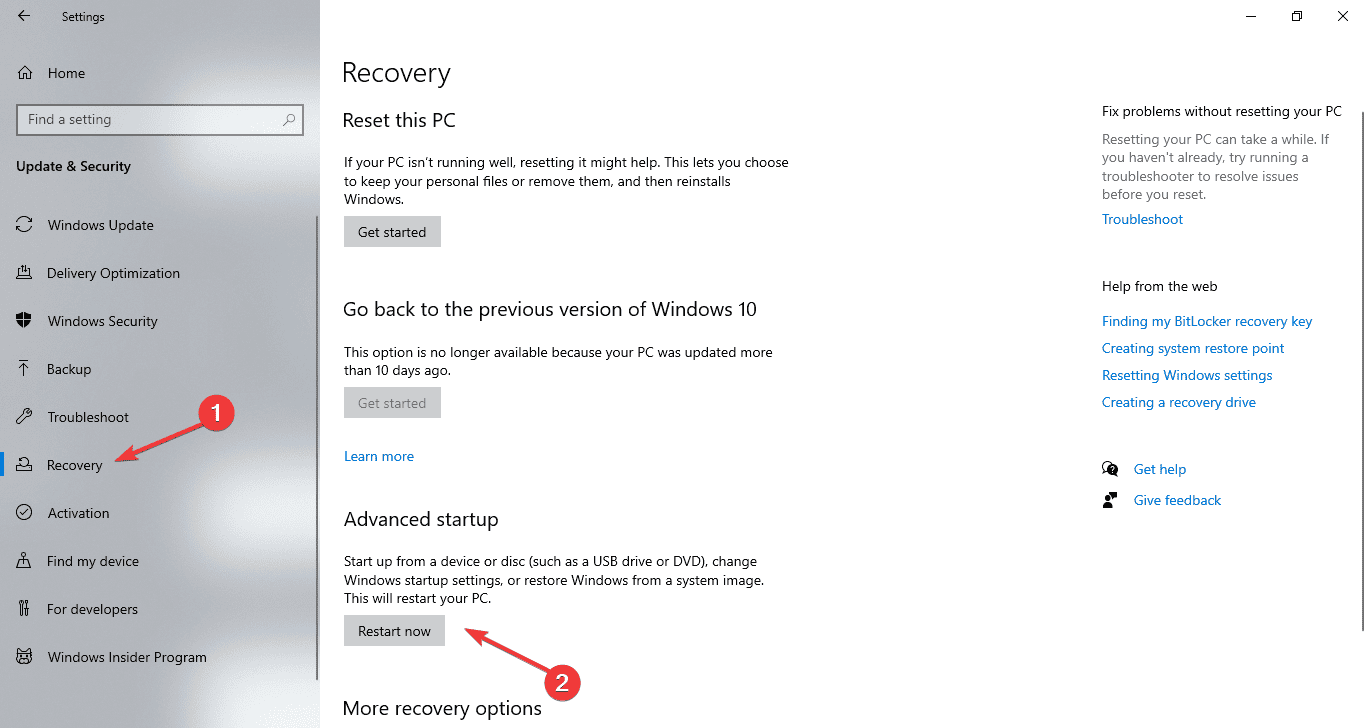
- O computador será reiniciado e será direcionado à tela azul.
- Clique em Solução de Problemas.
- Então, na próxima página, selecione Opções Avançadas.
- Clique em Reparo Automático para iniciar o processo de reparo.
7. Execute uma instalação limpa
OBS: Faça backup de seus dados importantes e assegure-se de que possui a chave do produto ou acesso à conta da Microsoft. Além disso, tenha um pen drive de 8 GB para criar uma mídia de instalação inicializável.
7.1 Criar mídia de instalação
-
Vá para a página de download do Microsoft Windows 10.
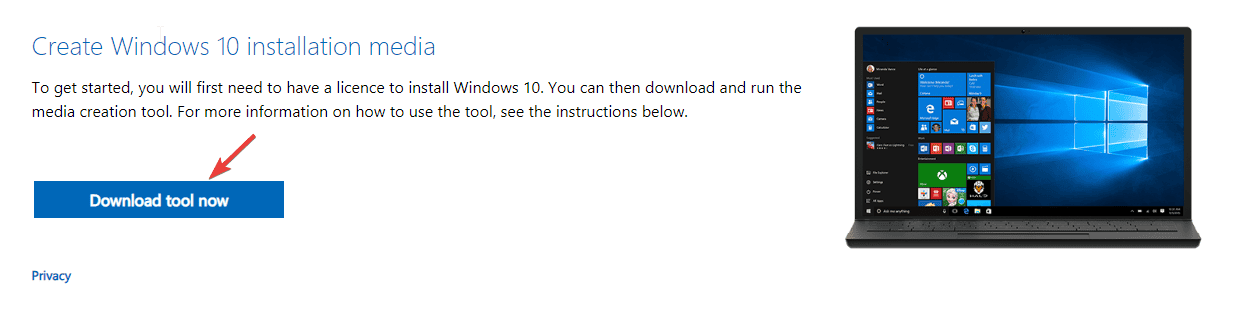
- Clique em Baixar a ferramenta agora para obter a ferramenta de Criação de Mídia em seu dispositivo.
-
Conecte o pen drive, clique duas vezes na Ferramenta de Criação de Mídia para executá-la e clique em Aceito.

-
Selecione Criar mídia de instalação (pen drive USB, DVD ou arquivo ISO) para outro PC, e clique em Próximo.
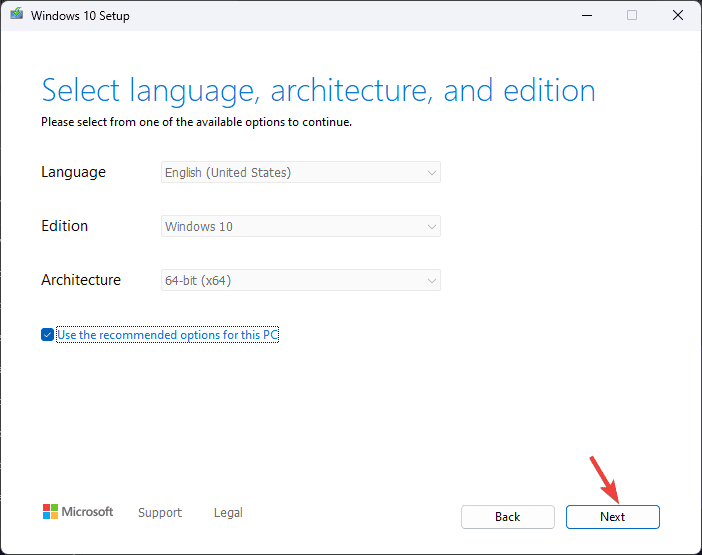
-
Escolha o idioma, edição e arquitetura (32 bits ou 64 bits) para Windows 10 e clique em Próximo.
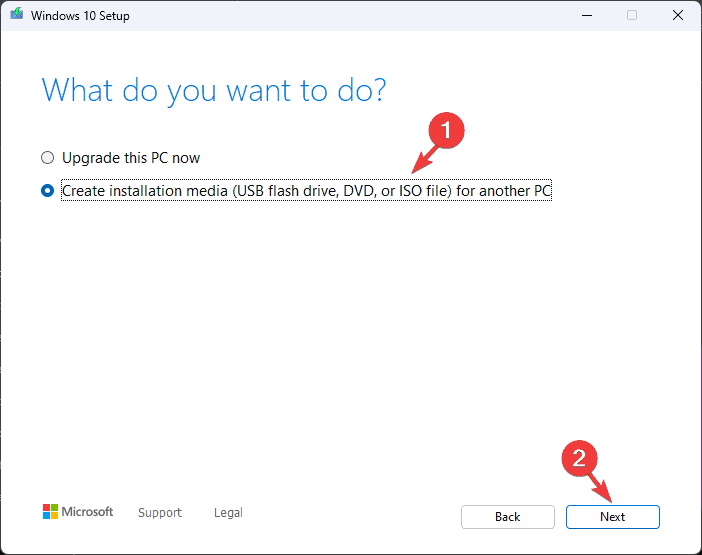
- Selecione Pen drive USB e clique em Próximo. Isso tornará o USB uma mídia inicializável.
7.2 Instalar o Windows 10
- Conecte o pen drive ao computador alvo e reinicie-o.
- Pressione F2, F12, ESC ou DEL (a tecla específica de acordo com o seu fabricante) durante a inicialização para acessar as configurações BIOS/UEFI.
- Nas configurações do BIOS, vá para o menu Inicialização e selecione o pen drive para priorizar a inicialização a partir do pen drive, então pressione F10 para salvar as alterações e sair.
- Agora, o computador será reiniciado e inicializará a partir do pen drive.
- Selecione o idioma, formato de tempo e moeda, e método de entrada de teclado, e clique em Próximo.
-
Clique no botão Instalar agora.
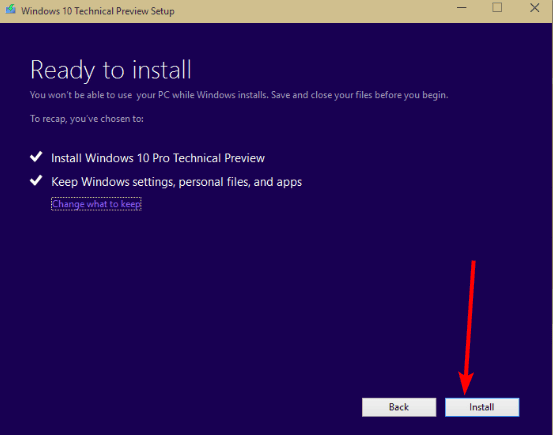
- Na tela seguinte, insira a chave do produto do Windows 10 quando solicitado. Você pode pular a etapa se já ativou o Windows 10 e o instalou no dispositivo.
- Em seguida, aceite os termos de licença e clique em Próximo.
-
Escolha Personalizado: Instalar apenas o Windows (avançado) para realizar uma instalação limpa.
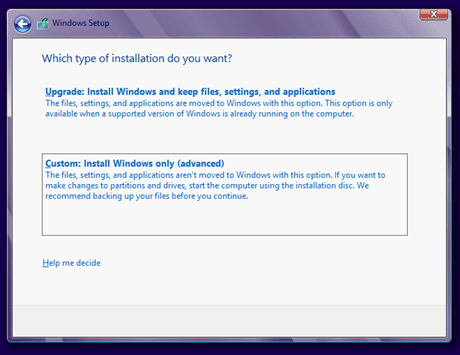
- Selecione a unidade onde deseja instalar o Windows, ou você pode excluir partições existentes. Se quiser fazer uma instalação completamente nova, escolha a partição do seu disco e clique em Excluir. Caso precise de uma nova, clique em Nova para criar uma nova partição.
- Siga as instruções na tela para concluir o processo.
7.3 Configurar as configurações do Windows
- Assim que a instalação estiver concluída, escolha sua região e layout do teclado.
- Conecte-se à rede Wi-Fi quando solicitado.
- Em seguida, faça login com uma conta da Microsoft ou crie uma se necessário.
- Escolha as configurações de privacidade de acordo com suas preferências e siga os outros prompts para configurar outros recursos.
-
Assim que a configuração estiver completa, vá para Windows + I para abrir Configurações, vá para Atualização e Segurança e escolha Atualização do Windows.
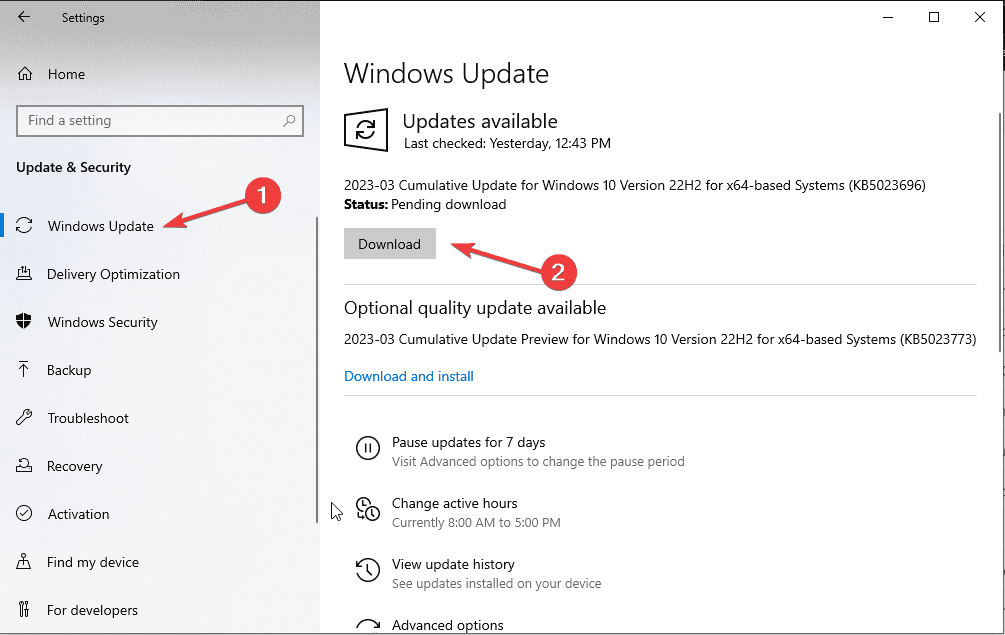
- Clique em Verificar atualizações.
Para concluir, para corrigir o erro de atualização do Windows 0x80240031 no Windows 10, você pode executar a verificação SFC para reparar os arquivos de sistema corrompidos, tentar realizar a reparação automática ou redefinir os componentes do Windows. Você também pode usar uma ferramenta confiável de reparo de atualização do Windows para corrigir todos esses erros automaticamente e rapidamente.
Se você tiver outras sugestões ou comentários sobre o tópico, sinta-se à vontade para mencioná-los na seção de comentários abaixo. Além disso, se precisar de ajuda com o código de erro 8024200d, temos o guia perfeito para você.













